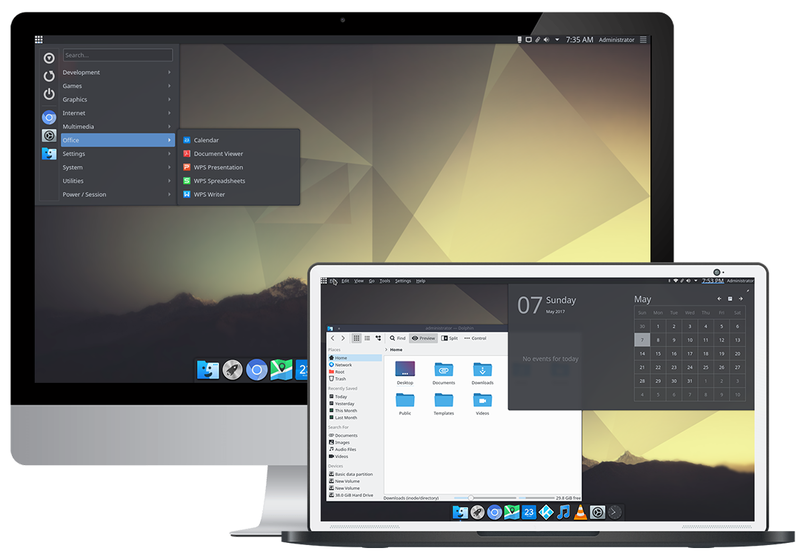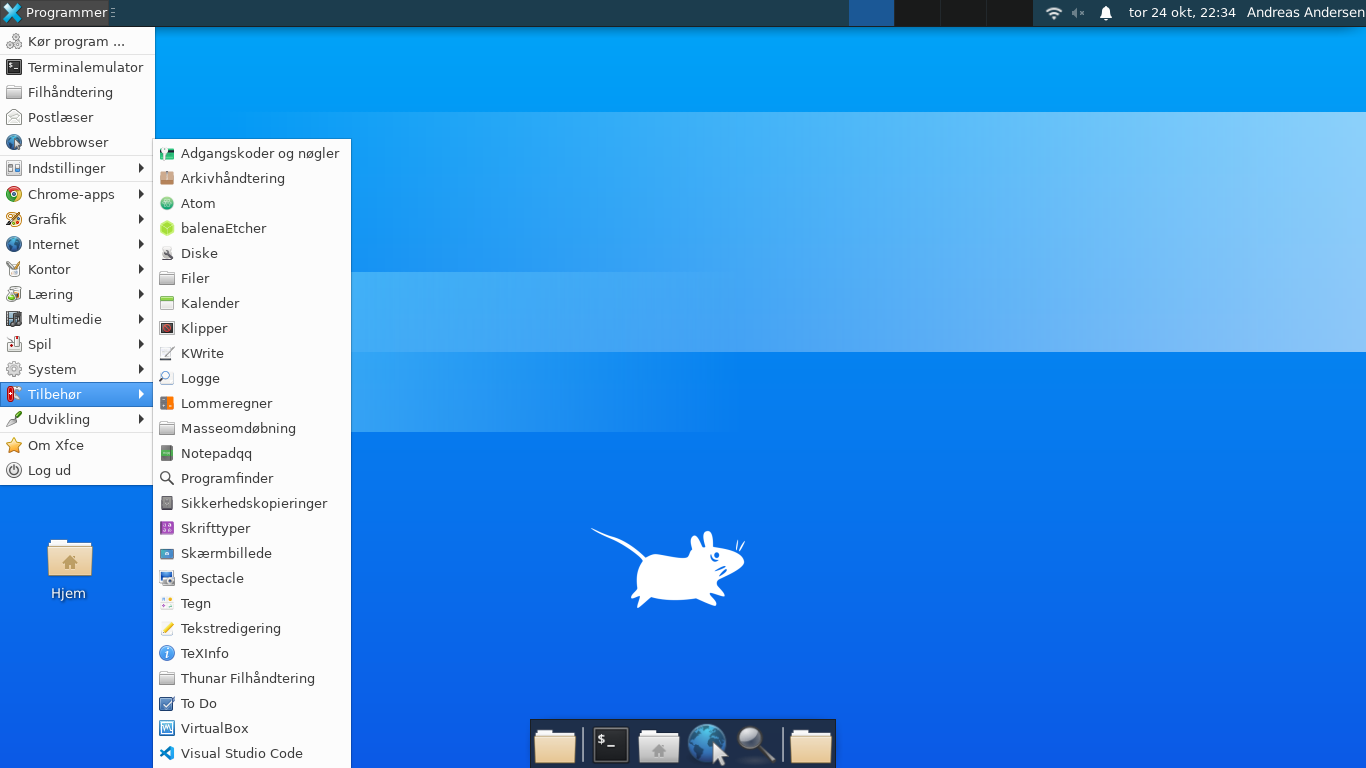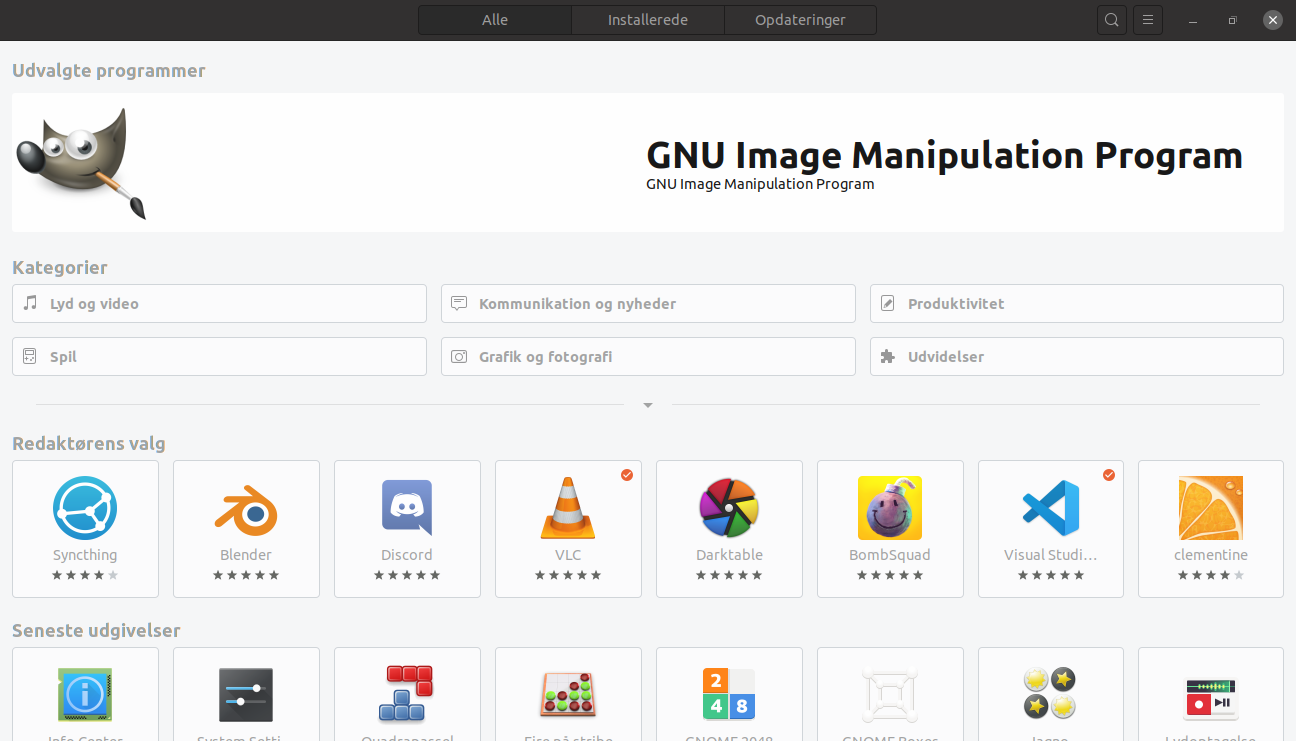Ubuntu for begyndere 26 – Installer Flatpak i Ubuntu
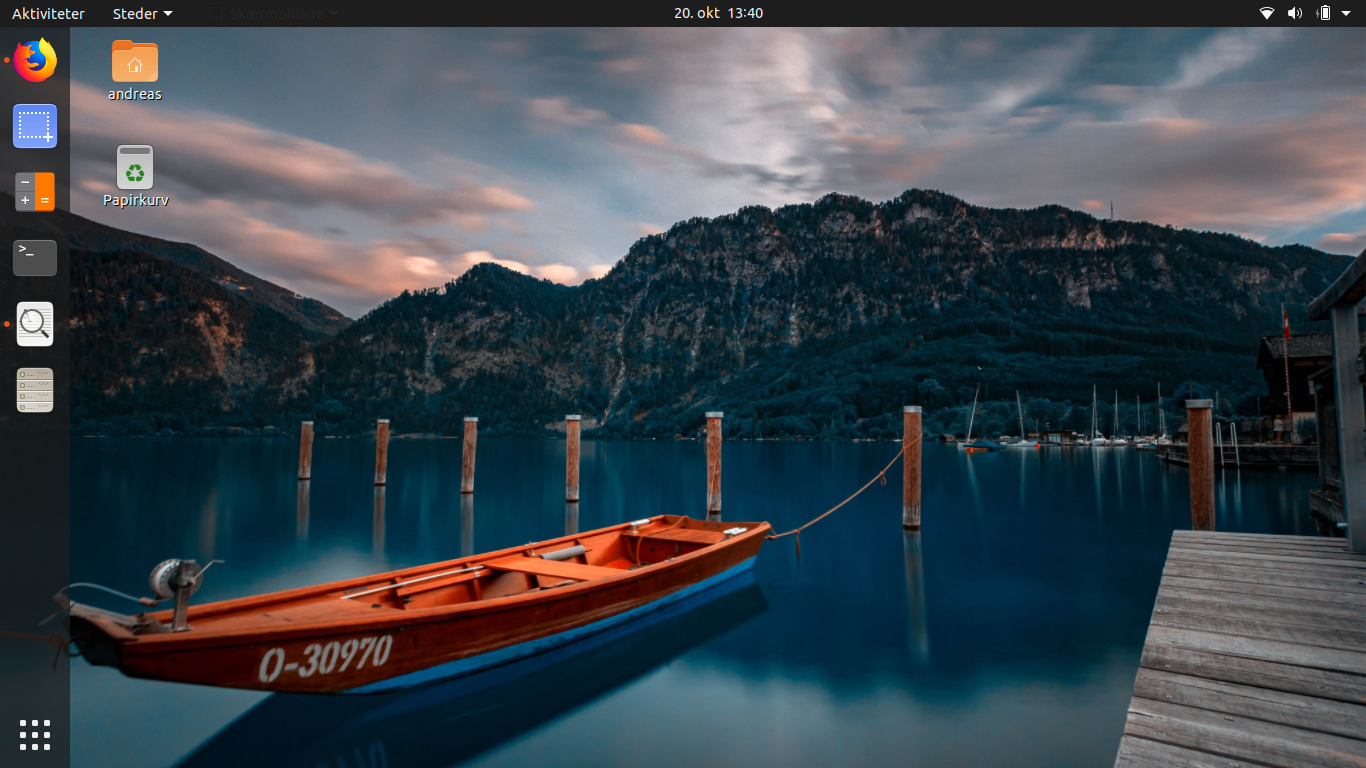
Flatpak er et linux app format, som nogle gange anvendes når der skal installeres software i Ubuntu. Se her hvad det er og hvordan du installerer det i Ubuntu.
I dette afsnit af denne Ubuntu tutorial skal vi se lidt nærmere på Flatpak. Flatpak er et app format til Linux, som er udviklet af Red Hat og blandt andet bruges i Fedora Linux. Det er en del af næste generation for installation af apps i Linux, sammen med andre app formater, som vi vil komme ind på i en senere artikel.
I et tidligere afsnit kom vi ind på hvordan installation af software generelt fungerer i Linux. Det er også rigtig fint og for mange tilstrækkeligt, men det kan alligevel være anvendeligt at vide hvad Flatpak er.
En af de vigtigste formål med Flatpak er at man derved kan udvikle en app og så distribuere det til alle linuxdistributioner, uanset hvilken du har installeret. Altså hvis Flatpak er installeret. Ellers har der jo været flere udbredte pakkeformater, som ikke var understøttet af alle linuxdistributioner. Det skal Flatpak gøre op med – med Flatpak kan du installere på alle linuxdistributioner.
Flatpak apps kører i en form for sandkasse, så du kan faktisk have flere versioner af det samme program installeret. Og så skal der nogle gange spørges om tilladelse inden programmet får adgang til nogle ting, såsom dit webcam. Du får altså mere kontrol med de programmer du kører.
Flatpak apps kan du finde via diverse hjemmesider men du kan også finde det i en app store der hedder Flathub.
Flatpak er ikke installeret som standard i Ubuntu, så det skal vi lige have gjort. En af grundende til det ikke er installeret er at Ubuntu har noget lignende der hedder Snaps, som vi vil komme ind på senere.
Installer Flatpak
Hvis du har Ubuntu installeret, kan du installere Flatpak via dette link.
Du kan også installere Flatpak via terminalen. Du åbner bare et terminalvindue med CTRL+ALT+T og så skriver du koden:
sudo apt install flatpakHvis du også vil kunne installere Flatpak apps uden at bruge terminalen efterfølgende, skal du også installere Software Flatpak Plugin’et med følgende kode:
sudo apt install gnome-software-plugin-flatpakDu finder nemmest Flatpak apps via Flathub og den finder du med følgende kode:
flatpak remote-add --if-not-exists flathub https://flathub.org/repo/flathub.flatpakrepoSå genstarter du og så skulle du gerne kunne finde Flatpak apps via Ubuntu Software.
Så genstarter du og så skulle du gerne kunne finde Flatpak apps via Ubuntu Software.
Flatpak vs Snap
Det er altså let at installere Flatpak, men lad os lige kigge på nogle af de andre app formater som findes og sammenligne dem.
I Ubuntu anvendes især det der hedder Snap og det er indbygget. Ligesom Flatpak har Flathub som en slags app store, så har Snap også Snap store. Men alle apps findes selvfølgelig i Ubuntu Software.
Snap er ejet og opfundet af Cannonical, som er dem der også står bag Ubuntu, og det er selvfølgelig derfor det er standard i Ubuntu. Flatpak var udviklet af Red Hat communitiet der også står bag Fedora. Det bør bemærkes at udviklere der laver programmer som Snap, skal betale lidt til Cannonical, mens Flatpak er helt gratis at bruge. Det får mange udviklere til at foretrække Flatpak.
Mens vi er igang bør også nævnes at der findes et helt tredje format, der hedder AppImage, som også er et af de mere moderne formater.
Om Flatpak, Snap eller AppImage er bedst, kan man sige mange ting om. Men i virkeligheden ser jeg det som gode formater allesammen, og jeg synes da bare man skal understøtte dem allesammen på sit linuxsystem. Netop derfor er det en god ide at sørge for at Ubuntu har installeret Flatpak også. Og så er det jo bare om at gå på jagt efter det rigtige software i Ubuntu Software.
Jeg håber du fik lidt en ide om hvad Flatpak er for noget. Hvis du har nogle spørgsmål er du meget velkommen til at skrive dem i en kommentar nedenunder. I næste afsnit skal vi se hvordan man installerer de gode gamle Microsoft skrifttyper i Ubuntu.